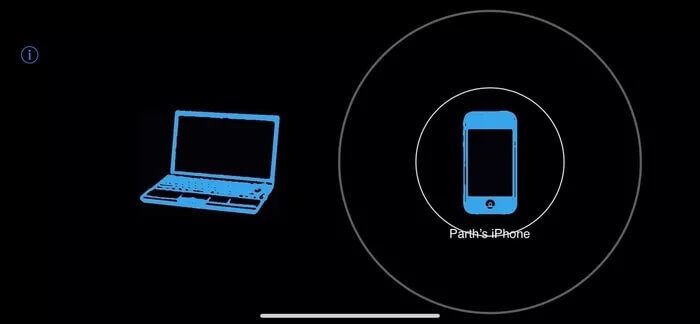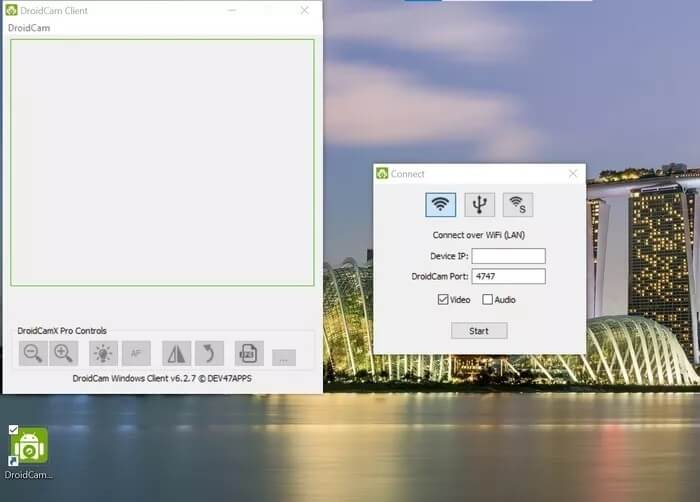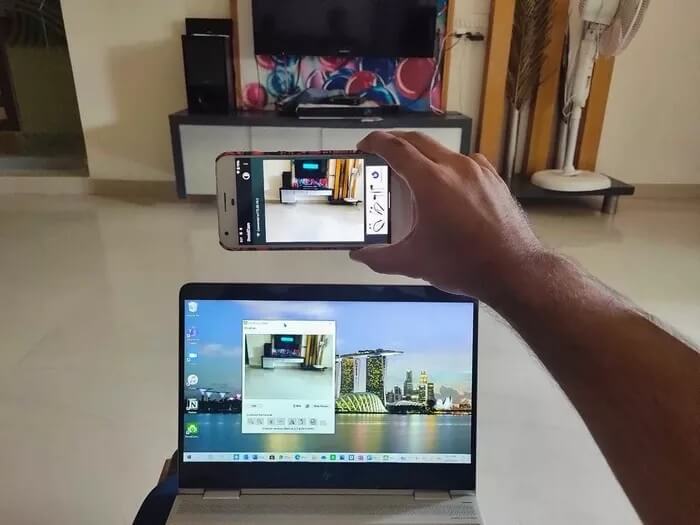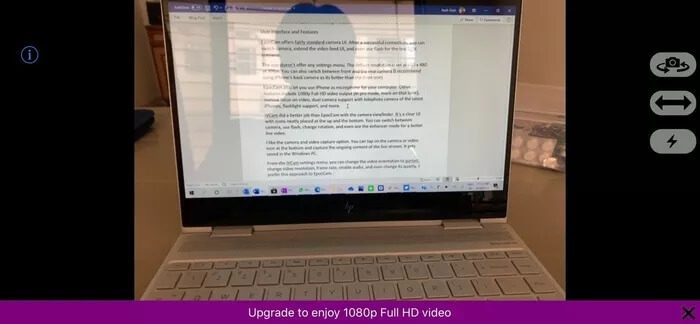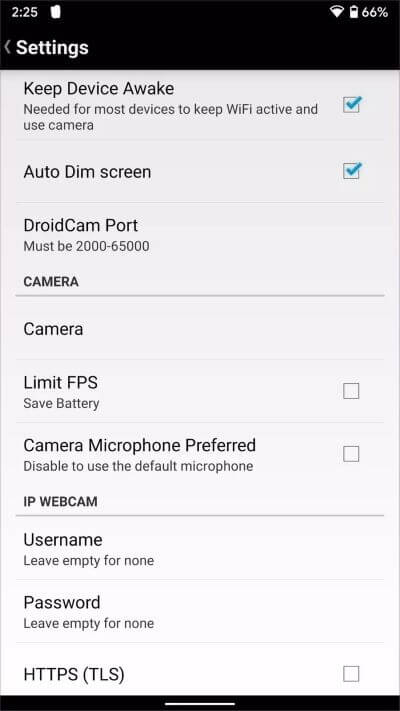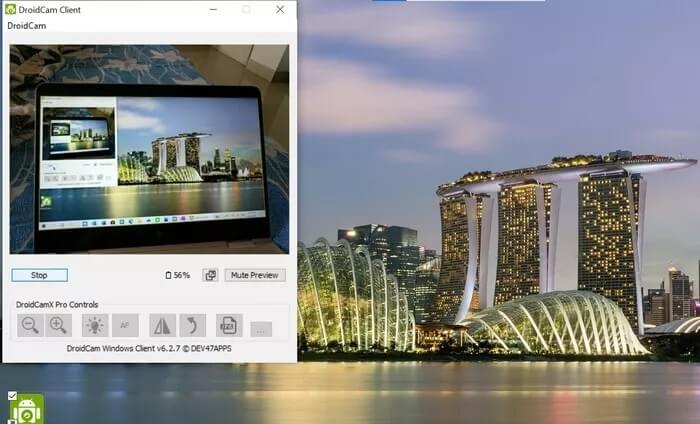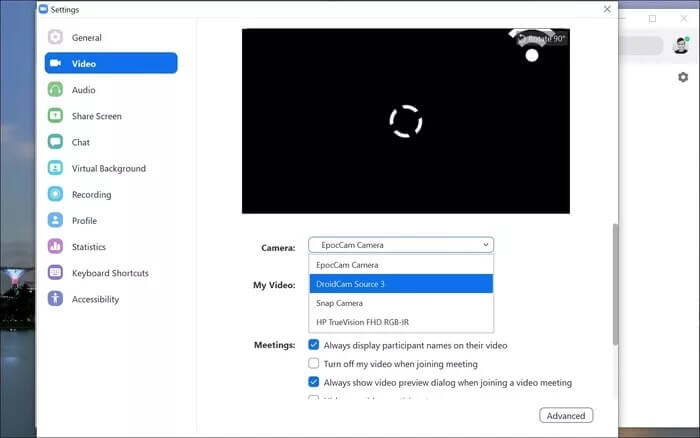EpocCam vs DroidCam:哪个网络摄像头应用在 Windows 上更好
在家工作的突然触发增加了对麦克风、扬声器、网络摄像头、笔记本电脑支架、无线耳机等配件的需求。 大多数要么缺货,要么是原价的 2 倍/3 倍。 有库存的有两周以上的交货时间,这对最终用户来说并不理想。 在所有硬件产品中,您可以使用智能手机使用应用程序和服务替换网络摄像头和麦克风,例如 EpocCam 和 iVCam 和 DroidCam 和 iCam。
其中,EpocCam 和 DroidCam 是两个最好的应用程序,可以将您的手机变成 PC 或 Mac 上的网络摄像头。 这两款应用都在免费版本中提供了足够的功能,让您在购买高级功能之前先进行测试。
您还可以将这些应用程序用作 Skype、Zoom、Microsoft Teams 和 Google Meet 等视频通话应用程序中的虚拟摄像头。 在这篇文章中,我们将比较 EpocCam 和 DroidCam,并得出哪种服务更适合您将智能手机变成 Windows 上的网络摄像头。
在不同平台上的可用性
EpocCam 随处可见。 Kinoni(EpocCam 背后的公司)在 iOS、Android、Mac 和 Windows 上提供服务。 您还可以安装相关的 EpocCam 驱动程序以在视频通话应用程序中启用该服务。
DroidCam 可以在 iOS、Android 和 Windows 上访问。 这意味着,如果您打算在 Mac 上使用 DroidCam,那么您很幸运。 为了在这篇文章中进行比较,我们将使用 Android 手机 (Pixel XL) 和 Windows 笔记本电脑 (HP Spectre x360)。
注意:我们建议您阅读这些应用程序和软件的隐私政策。 其次,这些应用程序需要相机和麦克风的权限才能正常运行,因此您必须授予这些权限才能使其正常运行。
准备
平滑设置对于这些应用程序至关重要。 在多次尝试设置失败后,用户可能会在以后不再使用这些应用程序。 EpocCam 在这方面占据上风。 让我解释一下为什么。
首先,您需要在 Android 和 Windows 上下载 EpocCam 应用程序。 确保两台设备都连接到同一个 Wi-Fi 网络并在手机上打开应用程序。 现在转到 Windows PC 并打开 EpocCam 查看器应用程序。
EpocCam 将检测连接,并在短时间内显示从手机摄像头到 Windows 笔记本电脑的馈送。 这是。 不需要 ID 或密码。
注意:当您下载适用于 Windows 的驱动程序时,EpocCam 将自动在您的设备上安装 EpocCam 查看器应用程序。
对于 DroidCam,请先在手机上打开应用程序。 DroidCam 将显示 Wi-Fi IP 号和 DroidCam 端口号。 没有它。
返回您的 Windows 设备并打开 DroidCam 客户端。 添加设备的 IP 地址和 DroidCam 端口 ID,选择视频和音频,然后开始连接。 您还可以使用 USB 数据线将手机连接到笔记本电脑/Windows。
用户界面和功能
EpocCam 提供了一个简单的用户界面,用于更换摄像头、扩展视频源以及在视频通话期间使用闪光灯选项。
该应用程序不提供任何设置菜单。 默认分辨率设置为 640 x 480,30 fps(免费版)。 您还可以在前后摄像头之间切换(我建议使用智能手机的后置摄像头)。
EpocCam 还允许您将手机的麦克风用作计算机的默认麦克风。 当您的笔记本电脑麦克风停止工作时,它会派上用场。 其他功能包括 1080p 高清视频输出(专业模式,稍后会详细介绍)、手动视频对焦、支持最新 iPhone 的长焦摄像头的双摄像头、手电筒支持等。
DroidCam 不允许您在直播期间更换相机。 但是,您可以在流式传输时使用白平衡、曝光和防结块。
在开始在 DroidCam 上流式传输之前,您可以单击上面的菜单并深入了解设置。 该应用程序允许您更改摄像头(后置或前置),并允许您在视频通话期间将手机用作麦克风。
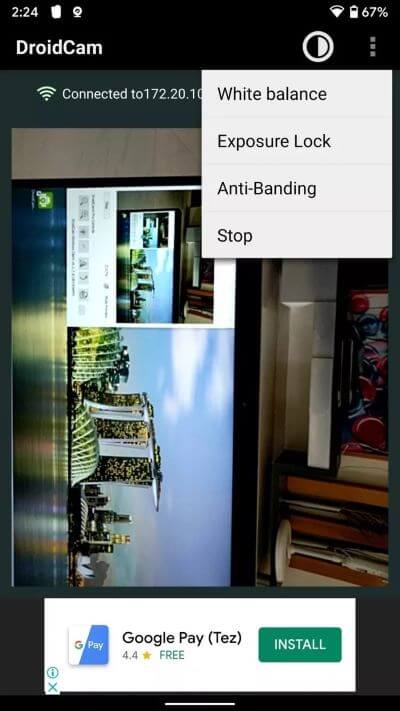
适用于 Windows 的图库应用程序充满了选项。 您可以放大/缩小、旋转设备提要并使用更改视频焦点。
与第三方应用程序集成
随着越来越多的趋势 Zoom 和 Microsoft Teams 和 Skype,您可能希望在会议期间将这些应用程序用作默认摄像头。 EpocCam 和 DroidCam 允许您将该服务用作这些视频通话应用程序中的默认视频源。
对于缩放,打开 Windows 应用程序,转到设置 > 视频 > 相机,然后设置 EpocCam 或 DroidCam 作为默认相机。 对于 Microsoft 团队 ,打开应用,进入设置 > 音视频 > 视频,设置这些应用的选择。
DroidCam 有局限性。 它不适用于来自 Windows 应用商店或 Metro 应用程序的应用程序。 例如,DroidCam 应用程序不适用于 Windows 应用商店中的 Skype 应用程序。 Skype 将显示 EpocCam 选项,但不显示 DroidCam。 因此,您必须从 Web 下载桌面应用程序。
价格
EpocCam 可免费使用。 免费版仅限输出 640 x 480 的视频分辨率。它还带有广告和水印。 您可以以 8 美元的价格购买付费版本,它将视频输出翻倍为全高清,并允许您使用手电筒并删除广告。
DroidCam 大部分是免费的,但如果你想摆脱广告并使用旋转、自动对焦和闪光灯等附加功能,你可以花 4 美元购买 DroidCamX 应用程序。 这是一次性购买。
将手机用作网络摄像头
Droidcam 和 EpocCam 都是出色的应用程序,可将您的手机变成 Windows 上的网络摄像头。 EpocCam 提供更多功能,但同时它位于防火墙后面。 DroidCam 免费提供大部分功能,但同样无法在 Mac 上运行。 目前,我坚持使用 EpocCam。 你呢? 在下面的评论部分发出声音。